ExplorerPatcher est une application open source permettant d'améliorer ton expérience utilisateur sur Windows 11. Le système d'exploitation de Microsoft s'est débarrassé de certaines fonctionnalités présentes sur Windows 10, mais désormais, grâce à ce programme, tu as la possibilité d'en récupérer un grand nombre. Après l'installation de ce programme, l'explorateur de fichiers redémarrera et restera ouvert. Pour accéder aux paramètres, clique avec le bouton droit de la souris sur la barre des tâches et sélectionne "Propriétés".
Personnalise la barre des tâches
Avec ExplorerPatcher, tu as le choix entre trois styles : Windows 11, Windows 10 et Windows 10 avec les modifications de ExplorerPatcher. Tu peux modifier le style, changer les icônes dans la zone de notification, désactiver les boutons tels que la recherche ou les widgets et empêcher que les programmes ouverts soient regroupés sous une seule icône ou que le texte ne s'affiche pas à droite.
Rétablis le menu Démarrer classique
Si tu préfères le menu de démarrage de Windows 10, ExplorerPatcher le restaure automatiquement après l'installation. Tu peux configurer le menu pour qu'il affiche toutes les applications par défaut, supprimer la section des applications recommandées ou l'aligner à gauche. Tu peux également choisir le mode d'affichage de la liste des applications.
Personnalise l'explorateur de fichiers
ExplorerPatcher t'offre la possibilité de désactiver les menus contextuels modernes de Windows 11 et de plutôt revenir au design classique de Windows 10. De plus, tu peux restaurer la boîte de recherche de l'explorateur de fichiers de Windows 10 ou désactiver complètement la recherche Windows. Si l'espacement des lignes utilisé dans l'explorateur de fichiers de Windows 11 te gêne, tu peux revenir au design classique, qui est beaucoup plus compact.
Configuration de la barre d'état système et de la zone de notification
ExplorerPatcher te permet de mieux contrôler les éléments affichés dans la barre d'état système et la zone de notification. Tu peux activer ou désactiver des modules tels que la météo, les icônes de réseau, le centre d'action et plus. De cette façon, tu peux garder la barre d'état système organisée en n'affichant que les éléments que tu juges nécessaires.
Télécharge ExplorerPatcher sur Windows pour restaurer l'interface et les éléments de design utilisés sur Windows 10.

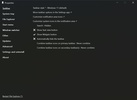
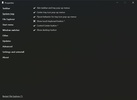
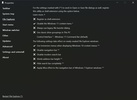
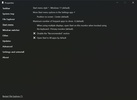
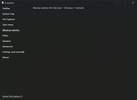
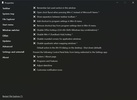
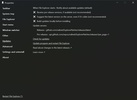
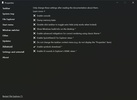
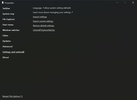
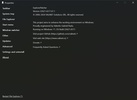







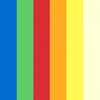




Évaluations
Il n'y a pas encore d'avis sur ExplorerPatcher. Sois le premier! Commente